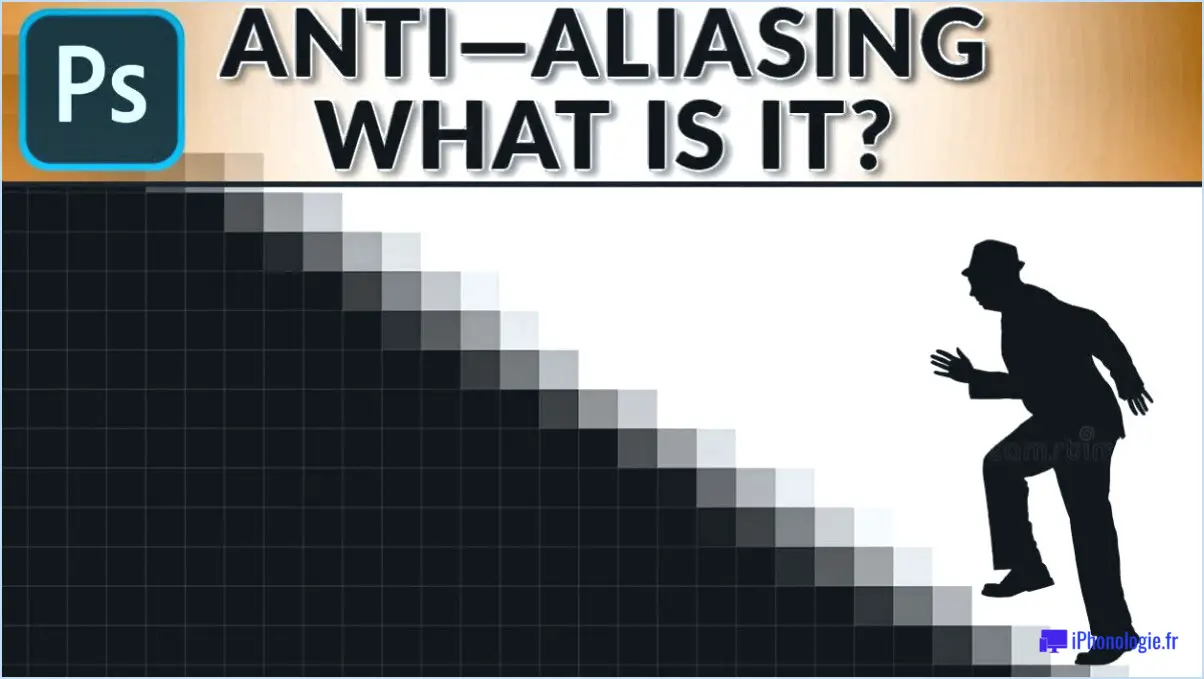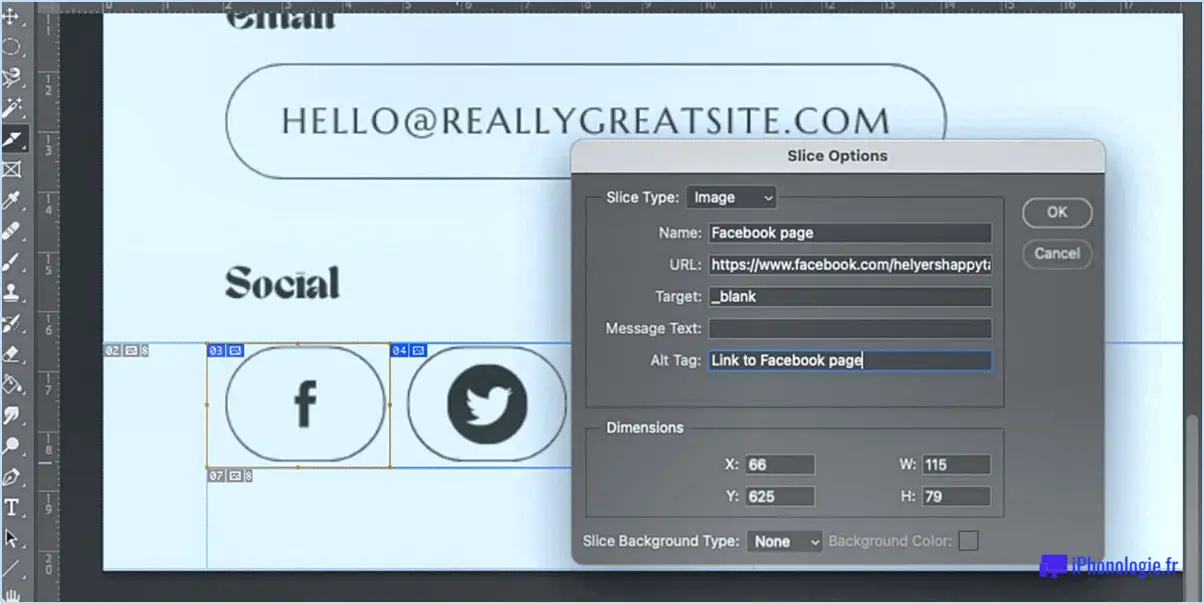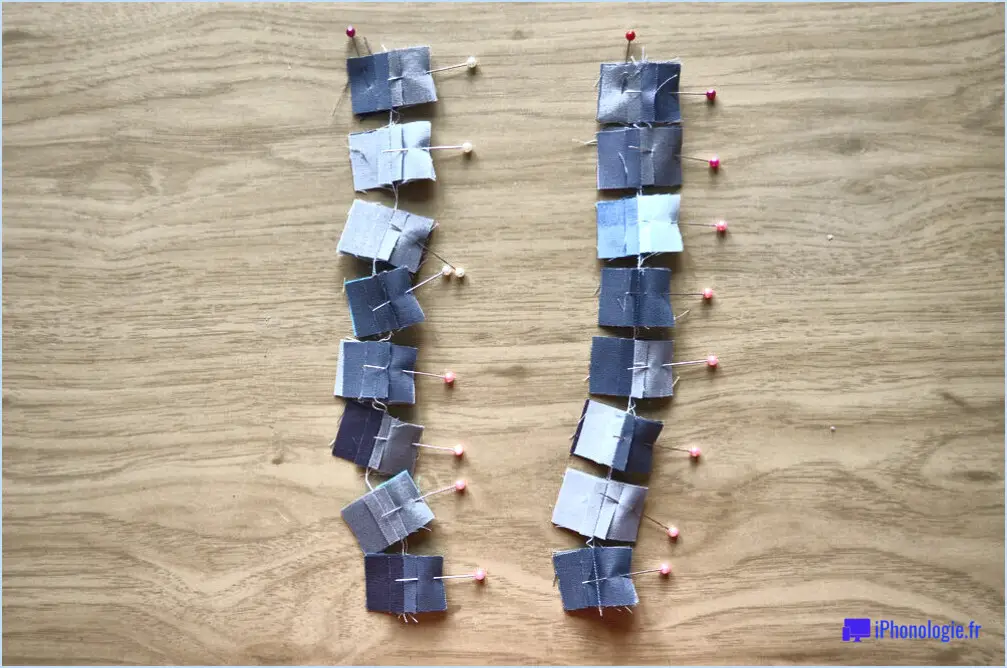Comment faire une brosse à herbe dans photoshop?

Pour créer une brosse à herbe dans Photoshop, suivez les étapes suivantes :
- Ouvrez Photoshop : Lancez l'application Photoshop sur votre ordinateur.
- Ouvrez le panneau des brosses : Allez dans le menu supérieur et cliquez sur "Fenêtre", puis sélectionnez "Brosses" dans le menu déroulant. Cela ouvrira le panneau des brosses, où vous pouvez gérer et créer des brosses.
- Sélectionnez la brosse à herbe : Dans le panneau Brosses, localisez les préréglages de brosse. Cliquez sur le sélecteur de préréglages de brosse, représenté par une petite flèche orientée vers le bas dans un cercle. Un menu contenant diverses options de brosse s'affiche. Faites défiler les préréglages de brosse jusqu'à ce que vous trouviez une brosse d'herbe qui corresponde à vos besoins. Cliquez sur la brosse d'herbe souhaitée pour la sélectionner.
- Ajustez les paramètres de la brosse : Après avoir sélectionné la brosse à herbe, vous pouvez personnaliser davantage son apparence et son comportement. Cliquez sur l'icône des paramètres de la brosse, qui ressemble à une roue dentée ou à trois lignes horizontales, située dans le coin supérieur droit du panneau Brosses. Cela ouvrira un menu avec différents paramètres de brosse.
- Modifier les paramètres de la brosse : Dans le menu des paramètres du pinceau, vous pouvez ajuster des paramètres tels que la taille, la dureté, l'opacité, le flux et l'espacement du pinceau. Expérimentez avec ces paramètres pour obtenir l'aspect souhaité pour votre brosse à herbe. Vous pouvez également activer des options telles que la dispersion ou la dynamique des formes pour ajouter des variations aux traits d'herbe.
- Enregistrez la brosse : Une fois que vous avez personnalisé la brosse d'herbe à votre convenance, vous pouvez l'enregistrer pour l'utiliser ultérieurement
La création de textures d'herbe fait appel à plusieurs techniques pour obtenir des résultats réalistes. Voici quelques conseils pour vous guider tout au long du processus :
- Variété de pinceaux : Utilisez une gamme de pinceaux et d'outils pour simuler divers brins et bosses d'herbe. Expérimentez avec des brosses qui offrent des formes et des textures différentes pour capturer la variété présente dans l'herbe réelle.
- Mélange de couleurs : Mélangez différentes nuances de vert, de jaune, de brun et même des touches d'autres couleurs pour imiter les variations de couleurs naturelles de l'herbe. Cela permet d'ajouter de la profondeur et du réalisme à votre texture.
- Superposition : Appliquez la texture de l'herbe par couches, en commençant par une couche de base et en augmentant progressivement les détails. Ajoutez différentes longueurs et densités de brins d'herbe pour créer une impression de profondeur et de variation.
- Images de référence : Étudiez les images de référence de l'herbe véritable pour observer les détails et les motifs complexes. Cela vous aidera à reproduire l'aspect naturel de l'herbe avec plus de précision.
- Cartographie des textures : Envisagez d'utiliser des techniques de mappage de texture pour ajouter plus de réalisme à votre texture d'herbe. Il s'agit d'appliquer une carte de texture à votre modèle d'herbe afin d'en améliorer l'aspect visuel.
N'oubliez pas que la pratique et l'expérimentation sont essentielles pour affiner vos compétences en matière de création de textures d'herbe. Avec du temps et des efforts, vous pouvez développer votre style unique et obtenir des textures d'herbe étonnantes.
Comment crée-t-on une brosse à poils vifs dans Photoshop?
Pour créer une brosse tranchante dans Photoshop, suivez ces étapes simples :
Comment transformer un PNG en pinceau dans Photoshop?
Pour transformer un fichier PNG en pinceau dans Photoshop, vous pouvez utiliser la fonction pratique "PNG to Brush". Cette fonctionnalité intégrée vous permet de convertir en toute transparence votre fichier PNG en une brosse facilement utilisable dans Photoshop. Voici un guide étape par étape pour vous aider à réaliser cette opération :
- Ouvrez Photoshop et accédez au menu "Édition".
- Dans le menu déroulant, sélectionnez "Définir le préréglage de la brosse".
- Une boîte de dialogue s'affiche, vous invitant à donner un nom à votre pinceau. Donnez-lui un nom descriptif et cliquez sur "OK".
- Ouvrez ensuite le fichier PNG que vous souhaitez convertir en brosse.
- Sélectionnez la zone du fichier PNG que vous souhaitez transformer en pinceau à l'aide de l'outil Marquee ou de toute autre méthode de sélection.
- Une fois votre sélection effectuée, revenez au menu "Édition" et choisissez à nouveau "Définir le préréglage de la brosse".
- La boîte de dialogue apparaît à nouveau, affichant un aperçu de votre pinceau. Ajustez les paramètres si nécessaire et cliquez sur "OK".
Et voilà ! Vous avez réussi à transformer votre fichier PNG en brosse dans Photoshop. Vous pouvez maintenant l'utiliser à diverses fins créatives dans le logiciel.
Comment créer une brosse personnalisée dans procreate?
Pour créer une brosse personnalisée dans Procreate, suivez les étapes suivantes :
- Ouvrez Procreate et allez dans l'éditeur de pinceau.
- Sélectionnez l'outil Crayon parmi les options disponibles.
- Dans la barre d'options, choisissez l'option Personnaliser.
- Saisissez les informations nécessaires
Click to rate this post![Total: 0 Average: 0]